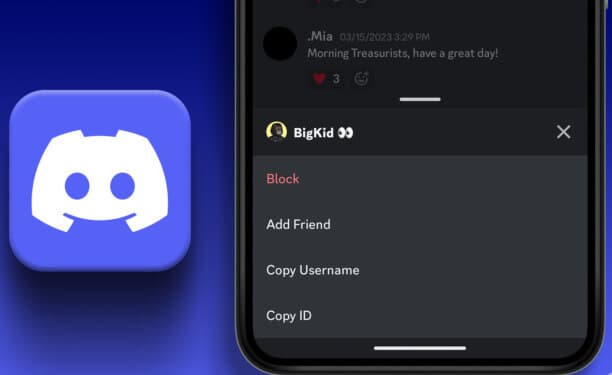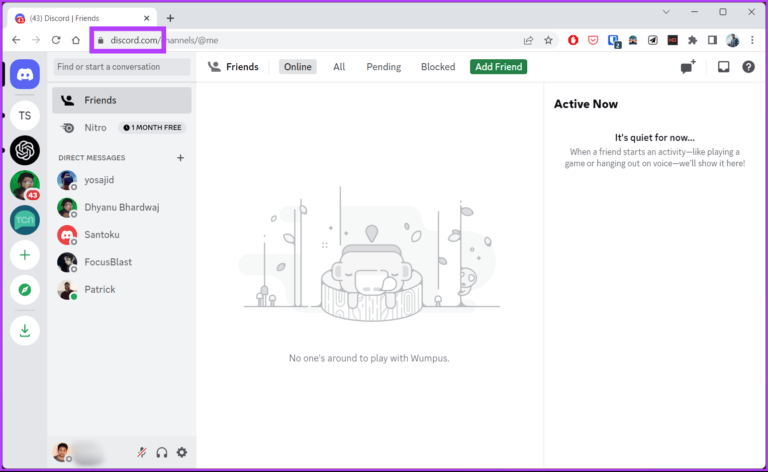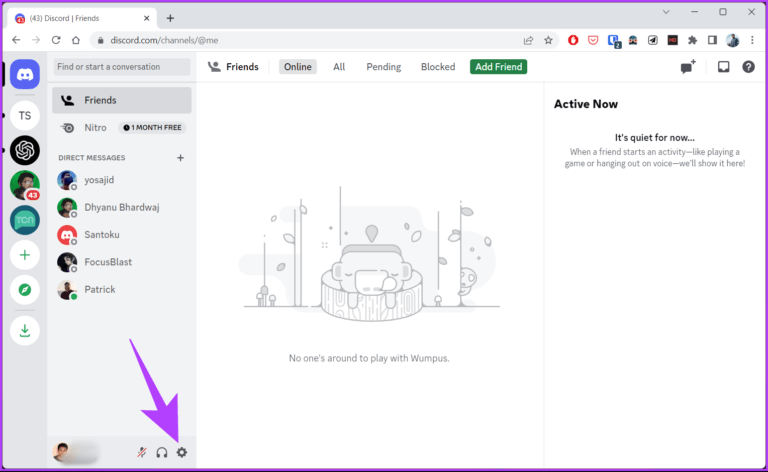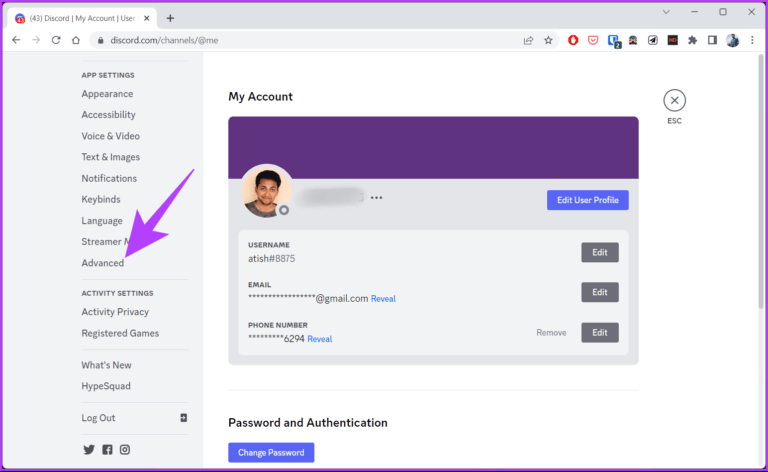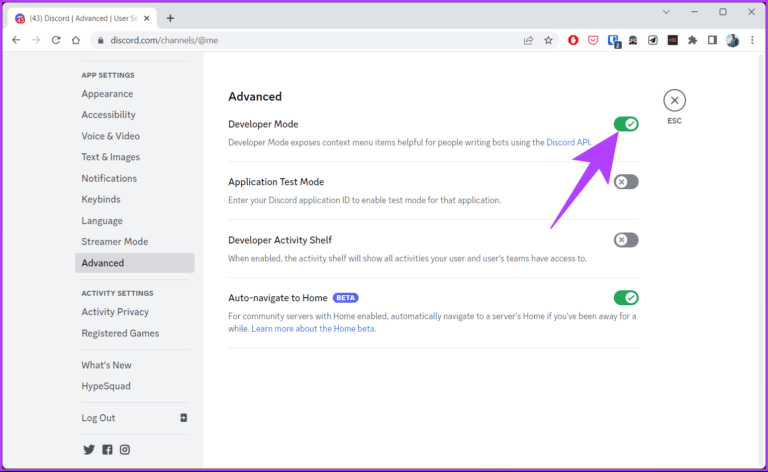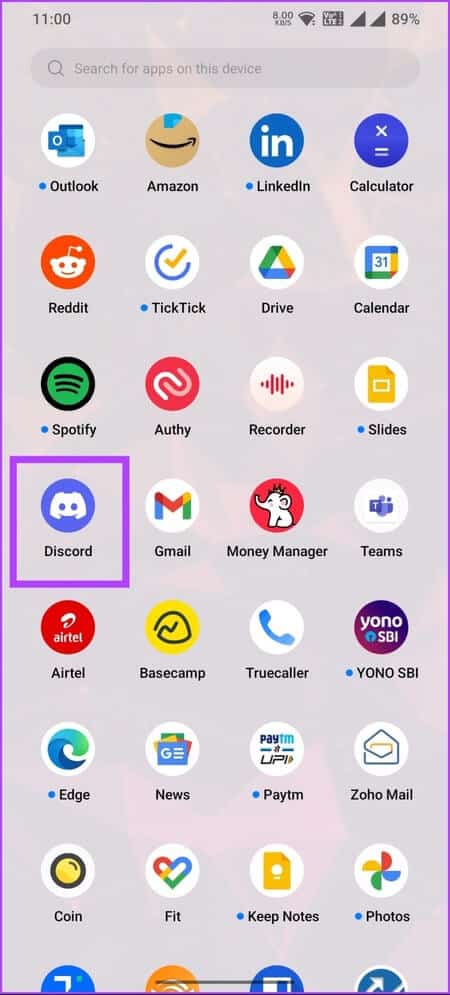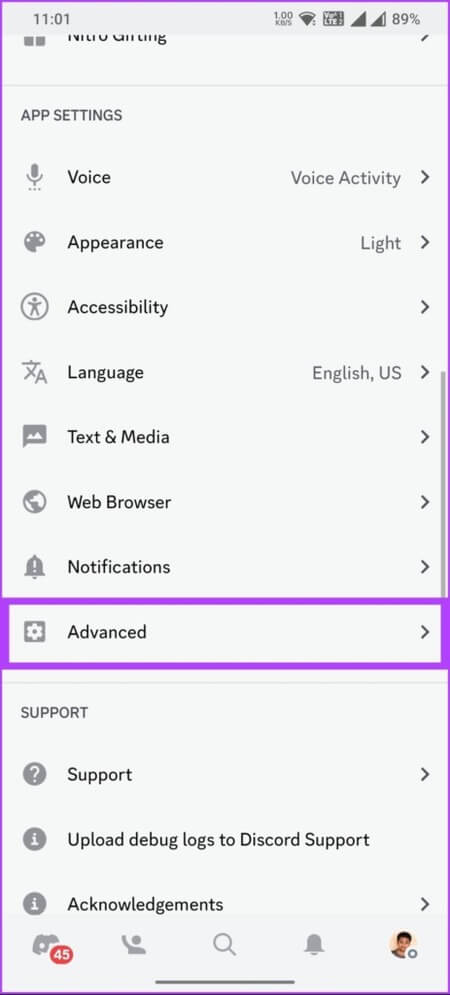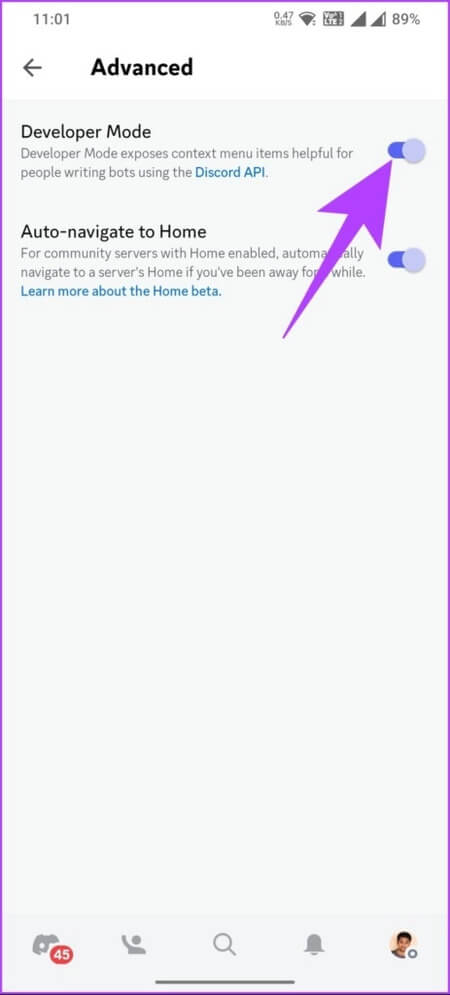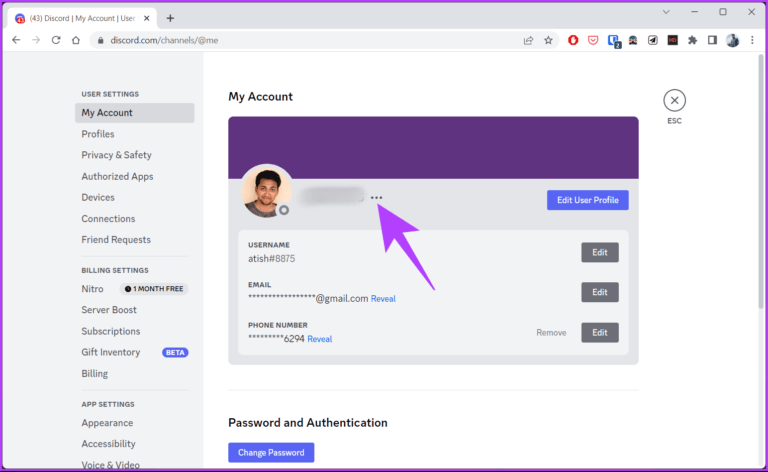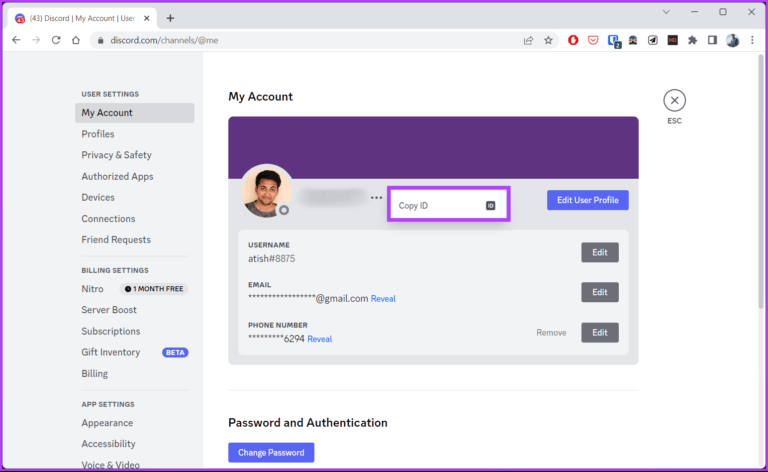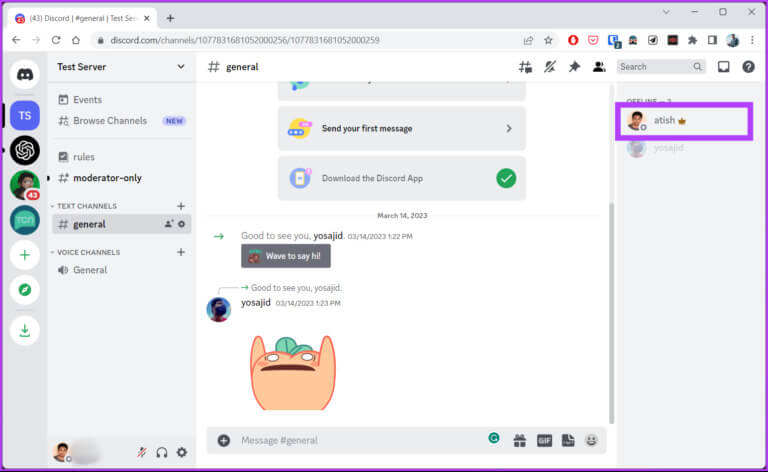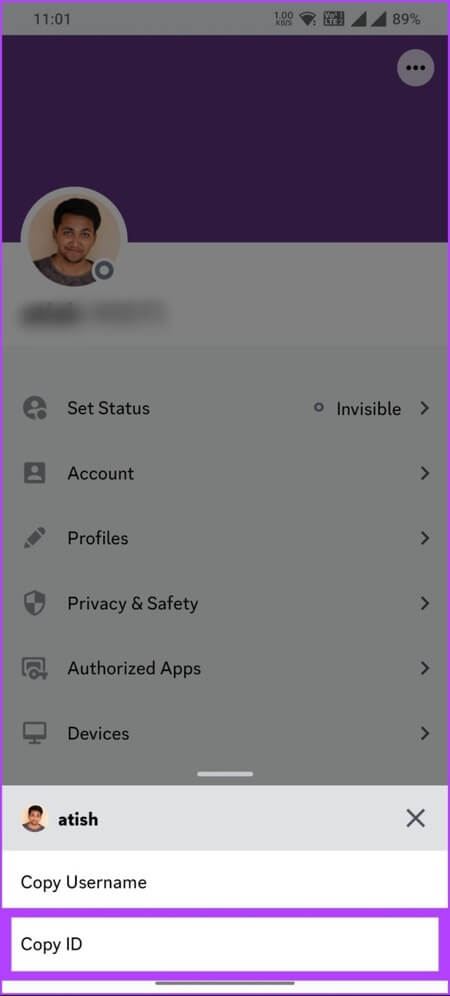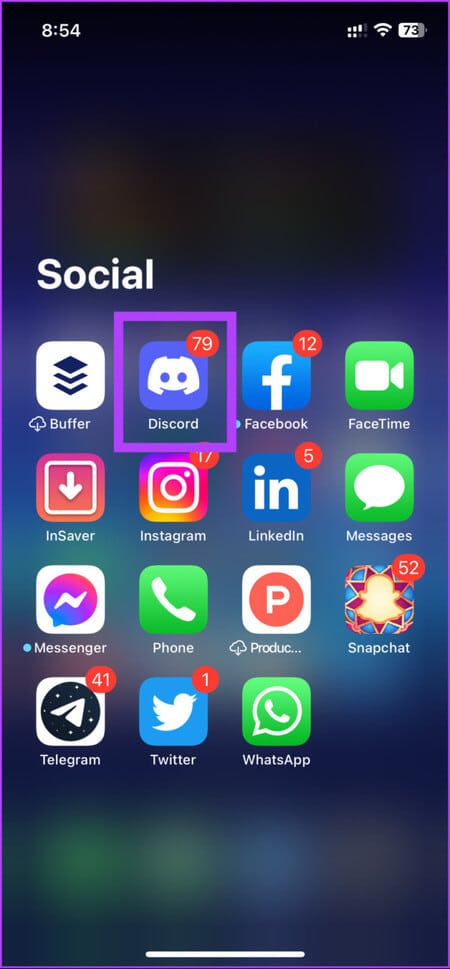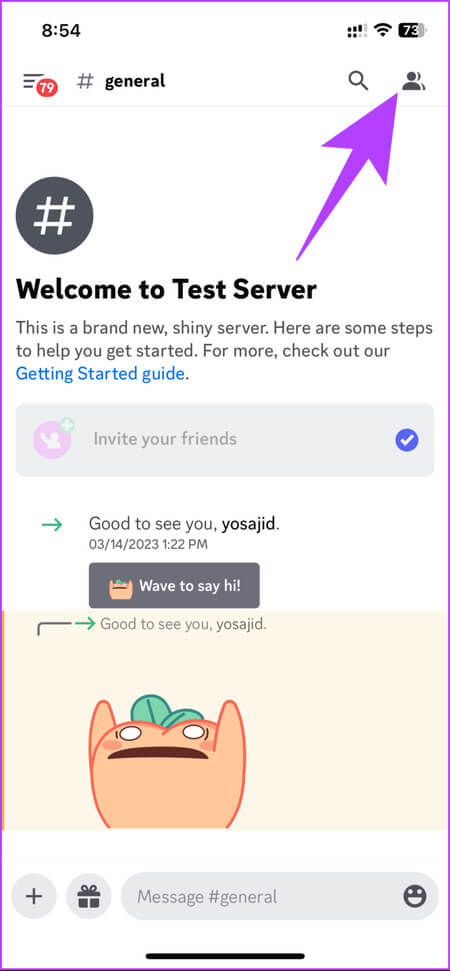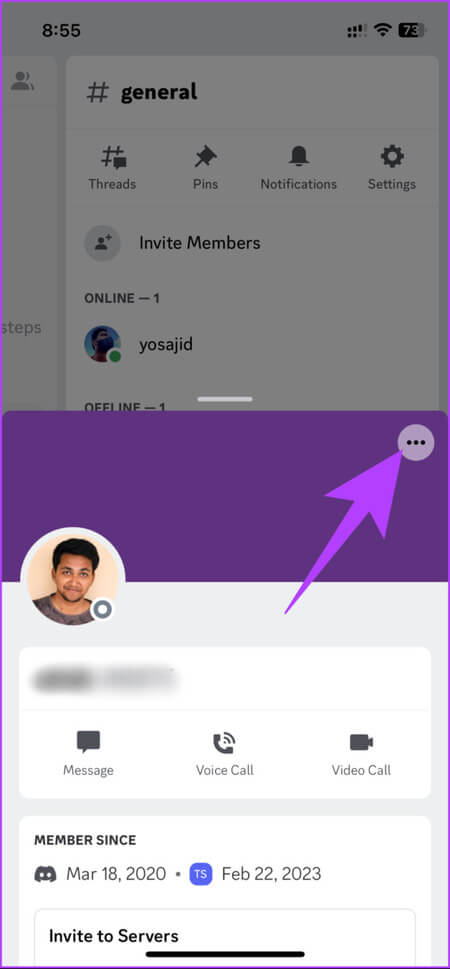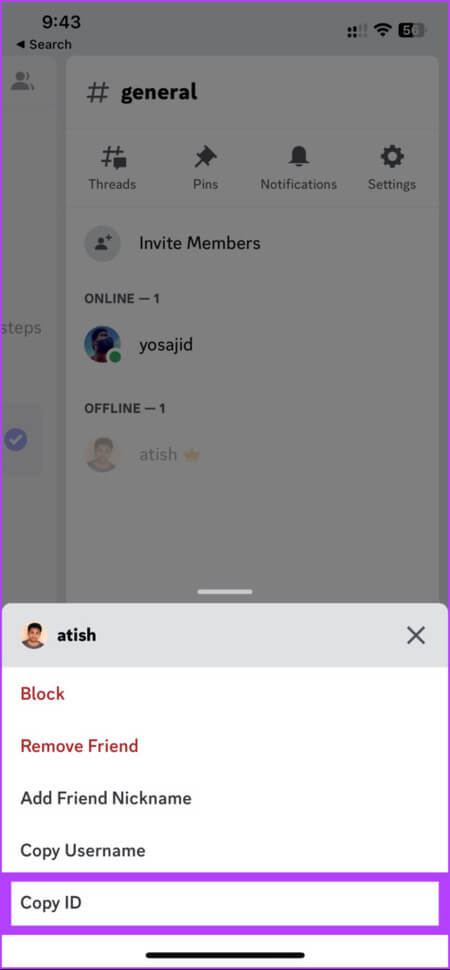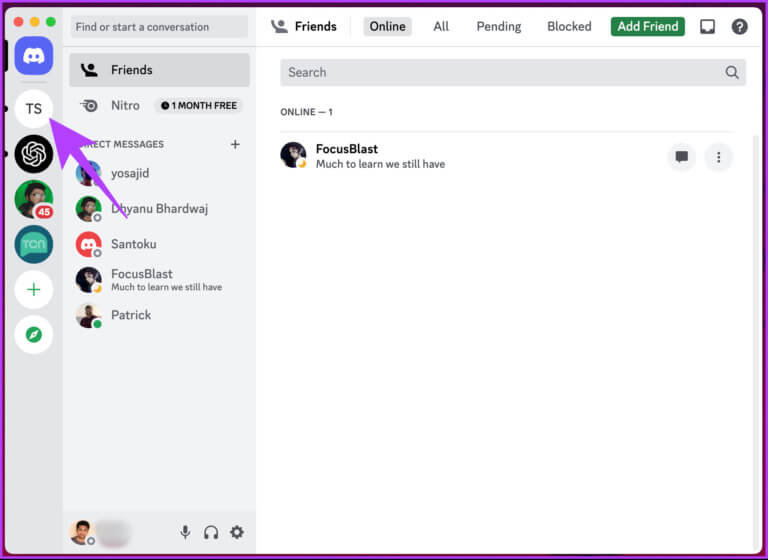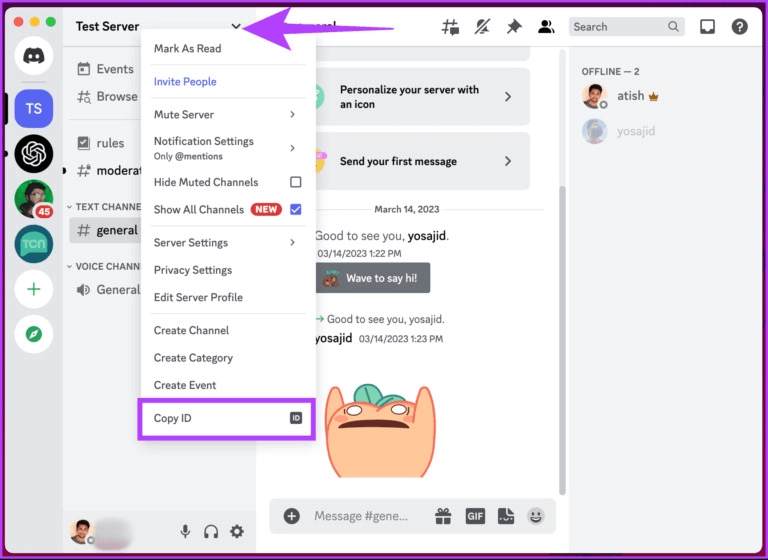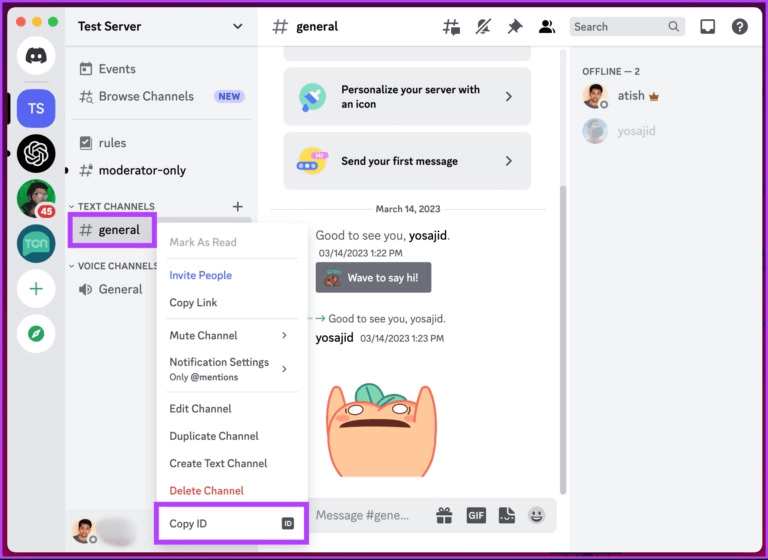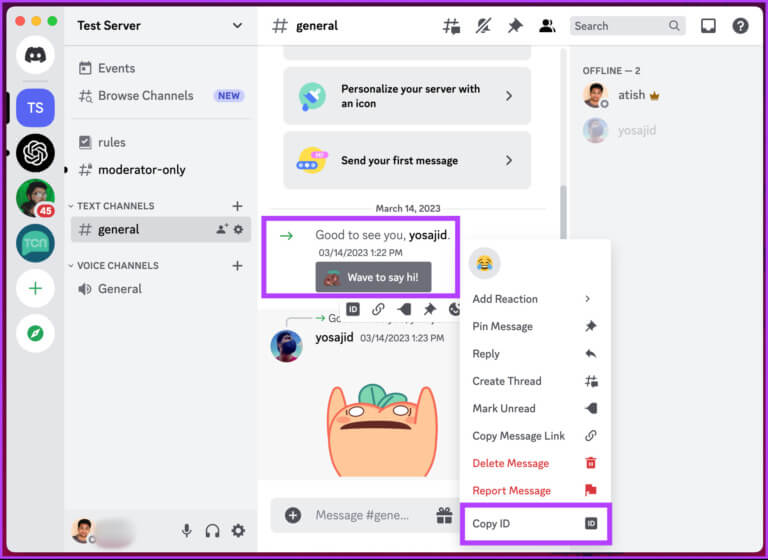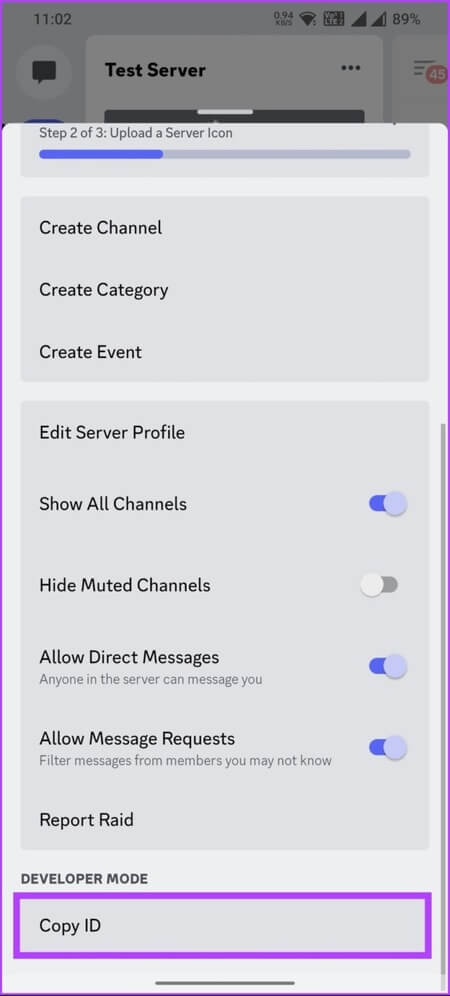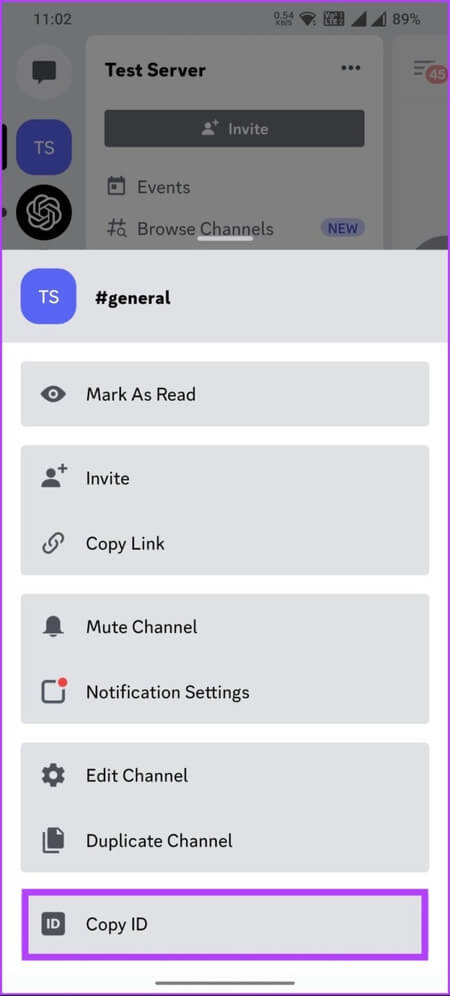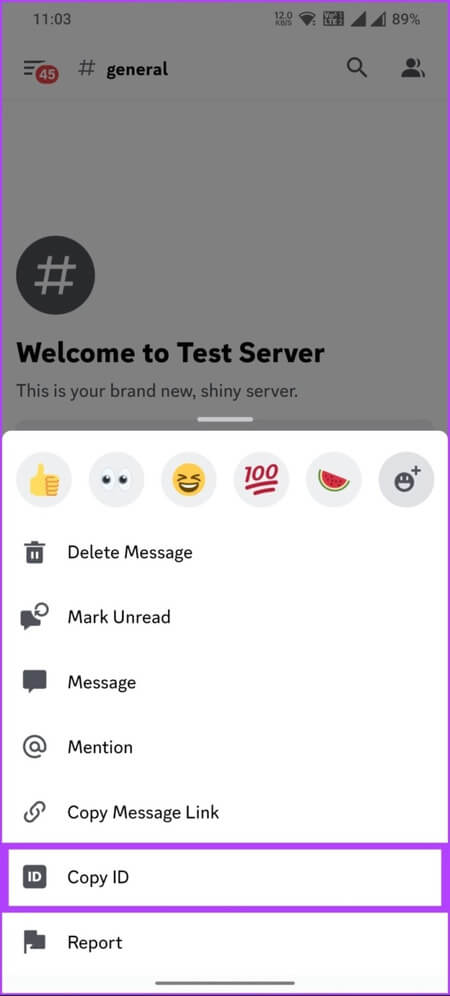如何在 Web、桌面和移動設備上查找您的 Discord 用戶 ID
您是否曾經需要查找某人的 Discord 用戶 ID? 也許您想舉報或添加某人為朋友,但您不知道如何找到他們的唯一標識號。 好吧,別擔心,因為本文將向您展示如何輕鬆找到 Discord 用戶 ID。
在查找您的 Discord ID 之前,讓我們了解用戶名和用戶 ID 之間的區別。 好吧,用戶名是出現在您的個人資料中並且對其他用戶可見的名稱; 它可以隨時更改。 另一方面,用戶 ID 是 Discord 分配給每個用戶的唯一數字標識符。 它是與您的帳戶關聯的一串數字,無法更改。
因此,從廣義上講,Discord 用戶名更加用戶友好並用於交流。 同時,用戶標識符主要服務於管理和技術目的。 但是,要找到您的 Discord 用戶 ID,您必須先在 Discord 上啟用開發者模式。
如何打開 Discord 開發者模式以訪問您的用戶 ID
顧名思義,開發人員模式適用於了解編碼和編程複雜性的高級用戶和開發人員。 當您在 Discord 上啟用開發者模式時,它允許您訪問一些普通用戶無法使用的功能和設置,例如;
- 訪問有關用戶和服務器的詳細信息,包括用戶 ID、服務器 ID 和消息 ID。
- 您可以自定義和測試 Discord 外觀的某些方面,並嘗試使用 Discord API 編寫機器人和第三方集成 等等。
您所要做的就是從任何設備啟用開發者模式,其餘的將自動同步。 有了這樣的理解,讓我們從在網絡上啟用開發人員模式開始。
如何在您的網絡或桌面應用程序上啟用 Discord 開發者模式
注意:儘管網絡應用程序和 Discord 桌面應用程序的步驟相同,但為清楚起見,我們將使用網絡版本。
相片1: 去 不和 在 Windows 或 Mac 上從您最喜歡的瀏覽器登錄您的帳戶。
相片2: 單擊圖標 齒輪 在左下角訪問 用戶設置.
意見3: 從右窗格中,在 應用程序設置 , 去 高級選項.
就是這樣。 Discord 開發者模式已成功啟用。 現在,您可以去查找您的 Discord ID。
但是,如果您無法訪問您的計算機,您可以使用您的 Android 或 iOS 設備啟用開發者模式。 繼續閱讀。
如何在 Android 或 iPhone 上打開 Discord 開發者模式
首先,請確保您的設備上安裝了最新版本的 Discord 應用程序。 你可以 檢查並安裝更新 從 Play Store 或 App Store 下載並按照以下說明操作。
注意:Android 和 iOS 設備的步驟相同。 對於演示,我們將使用 Android 設備。
相片1: 打開一個應用程序 不和 在您的設備上。
相片2: 去 你的個人資料 從底部選項卡。
相片4: 在選項卡中 高級選項 , 切換到 開發者模式.
給你。 現在,您可以作為開發人員使用 Discord。 而且,如上所述,當您的 Android 或 iOS 設備上啟用開發者模式時,您的設置將同步到所有設備和平台上的 Discord。
現在您已啟用開發者模式,讓我們找到您唯一的 Discord ID。
如何在網絡應用程序或桌面應用程序上找到您的 Discord 用戶 ID
在網絡上訪問您的 Discord ID 相對容易。 此外,知道您的 Discord ID 可以讓事情變得方便,尤其是當您希望某人將您添加為朋友、加入服務器、解決問題等時。
有兩種方法可以在網絡上找到您的 Discord ID。 鑑於您已經完成上述步驟並啟用了開發者模式,請按照以下步驟操作。
第一種方式:從您的個人資料
Discord 網絡應用程序和桌面應用程序的步驟相同。 但是,出於說明目的,我們將使用網絡版本。 按照以下說明進行操作。
相片1: 去 不和 從您最喜歡的 Windows 或 Mac 瀏覽器 登錄到您的帳戶.
相片2: 單擊圖標 齒輪 在左下角訪問 用戶設置.
意見3: 在右窗格中,在您的用戶名和頭像旁邊,單擊 三個水平點.
相片4: 在彈出的窗口中,選擇 副本編號.
這樣,您的 Discord ID 就會被複製,您可以保存它或稍後與任何人共享。 還有另一種訪問您的 Discord ID 的方法; 繼續閱讀。
方法 2:來自 Discord 服務器
我們將解釋在 Windows 上使用 Discord 應用程序的步驟。 但是,即使您在網絡上或使用 Discord for Mac 應用程序,您也可以按照這些步驟操作。 按照以下步驟操作。
相片1: 打開 不和 在網絡、Windows 或 Mac 上。
相片2: 去 不和諧服務器 你是其中的一部分。
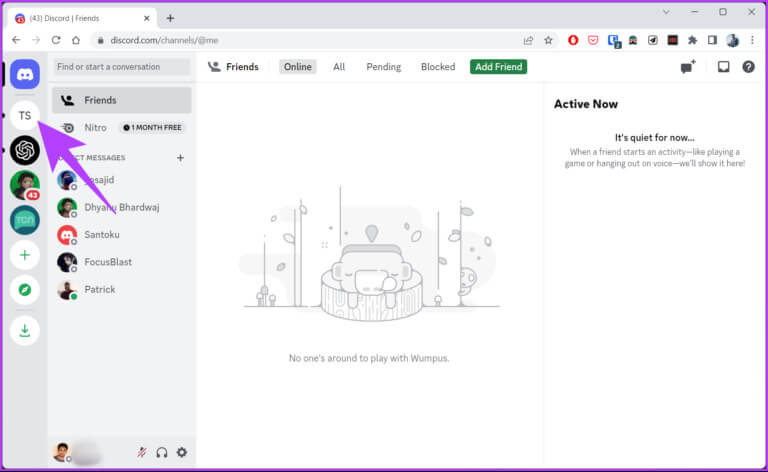
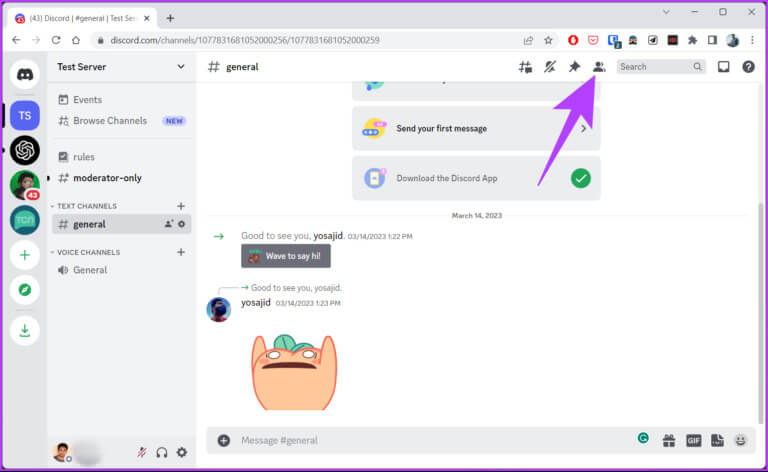
注意:您可以右鍵單擊其他用戶的頭像以查找他們的 Discord ID。
在服務器中右鍵單擊您的頭像
相片5: 從下拉菜單中,選擇 副本編號.
這樣,您現在就有了自己的 Discord ID,您可以將其保存在某處或與他人分享。 如果您無法訪問您的桌面,您可以通過移動設備訪問您的 Discord ID。 繼續閱讀。
如何在 Android 或 IOS 上獲取您的 DISCORD ID
在移動設備上了解您的 Discord ID 與在網絡或桌面應用程序上訪問它是一樣的。 有兩種方法可以在手機上獲取您的 Discord ID; 按照以下步驟操作。
注意:Android 和 iOS 設備的步驟相同。
第一種方法:從您在 discord 上的個人資料
相片1: 打開 不和諧應用 從 Android 或 iOS 設備上的應用程序抽屜。
相片2: 去 你的個人資料 從底部選項卡。
意見3: 點擊按鈕 三個水平點 在個人資料頁面上,單擊 副本編號.
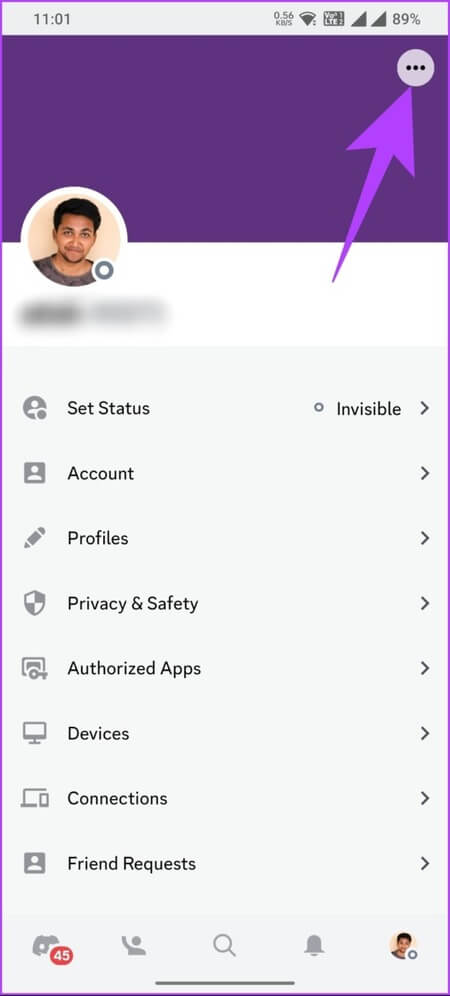
現在您有了自己的 Discord ID,可以與朋友分享或將其提供給 Discord 支持以解決任何問題。 如果您想通過在服務器上訪問您的 Discord ID,請按照此操作。
方法 2:來自 Discord 服務器
相片1: 打開 不和諧應用 從 Android 或 iOS 設備上的應用程序抽屜。
相片2: 轉到您所屬的任何服務器並向右滑動以轉到聊天,然後按 成員列表圖標 在右上角。
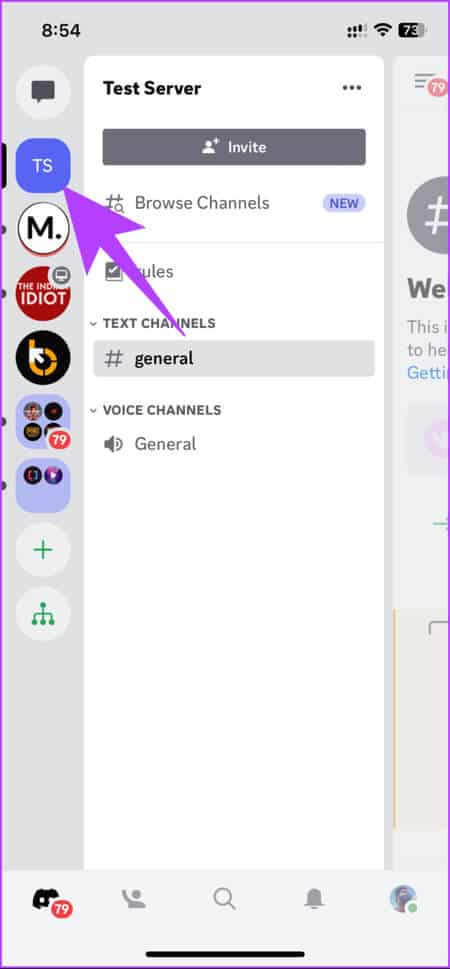
意見3: 點擊 الصورةالرمزية 你自己; 在底部工作表上,轉到 三個水平點。
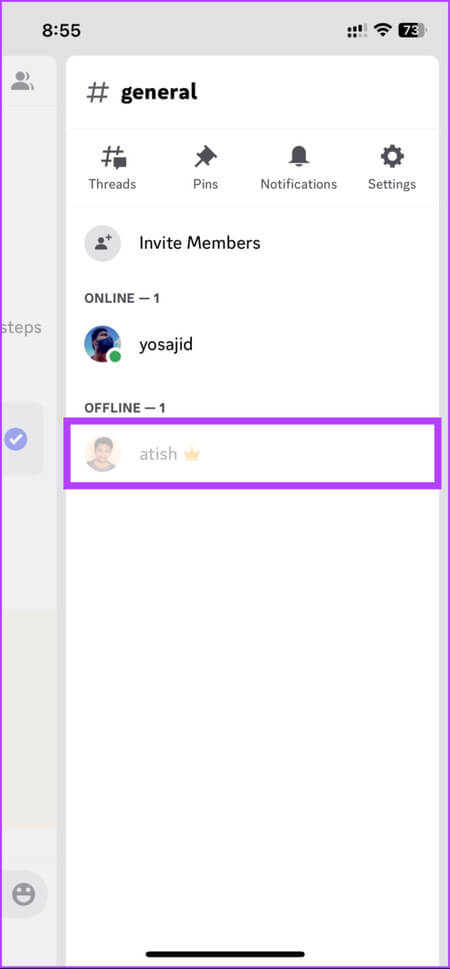
相片4: 在底部工作表上,單擊 副本編號.
這樣,您的 Discord 用戶 ID 就會被複製到剪貼板,您可以將其粘貼到任何地方以供將來參考。 但是,您可以在 Discord 上找到您所屬的服務器 ID、頻道 ID 或消息 ID。 繼續閱讀。
如何在 Discord 上查找服務器 ID、頻道 ID 和消息 ID
查找這些 ID 與查找您的 Discord ID 相同。 本節分為兩部分:Discord 網絡應用程序或桌面應用程序和 Discord 移動應用程序。 按照下面列出的說明進行操作。
在網絡或桌面上
我們認為您已經運行了 Discord 網絡應用程序或桌面 Windows 或 Mac 應用程序。 請按照以下步驟操作。
注意:我們將對 Mac 版 Discord 進行解釋,但即使您使用的是 Discord 網絡應用程序或 Discord 桌面 Windows 應用程序,您也可以按照這些步驟操作。
要查找服務器 ID: 右鍵單擊 服務器名稱 在右窗格中並選擇 副本編號.
查找頻道 ID: 右鍵單擊 頻道名稱 在服務器下並單擊 副本編號.
要查找頻道中任何消息的消息 ID: 右鍵單擊消息並選擇 副本編號.
在 Android 或 iPhone 上
在查看這些步驟之前,我們假設您已經在您的設備上啟動了 Discord 應用程序。
注意:我們將在 Android 設備上解釋這些步驟。 但是,即使您使用的是 iOS 設備,也可以按照這些步驟操作。
要查找服務器 ID: 點擊 三點 在服務器名稱旁邊,在出現的列表中,向下滾動並點按 副本編號.
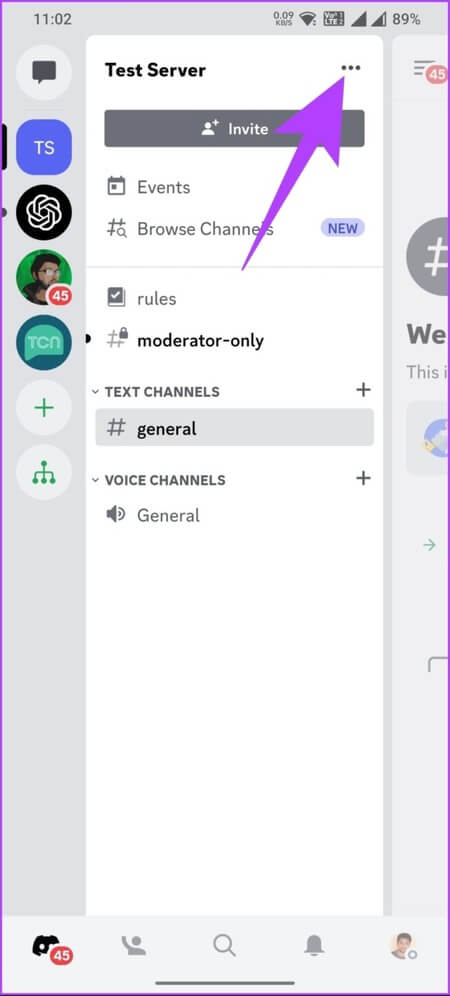
要查找頻道 ID: 按住服務器下的頻道名稱並選擇 副本編號.
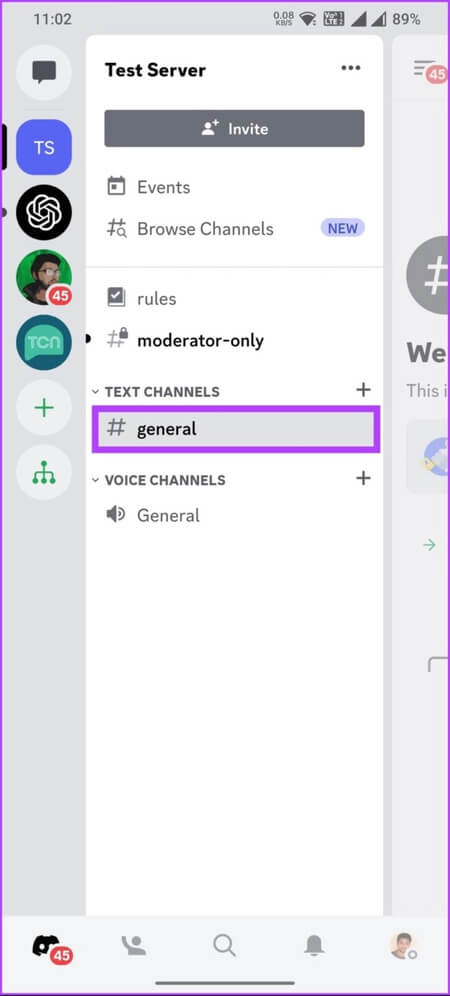
查找頻道中任何消息的消息 ID: 點擊並按住消息並選擇 副本編號 在彈出菜單中。
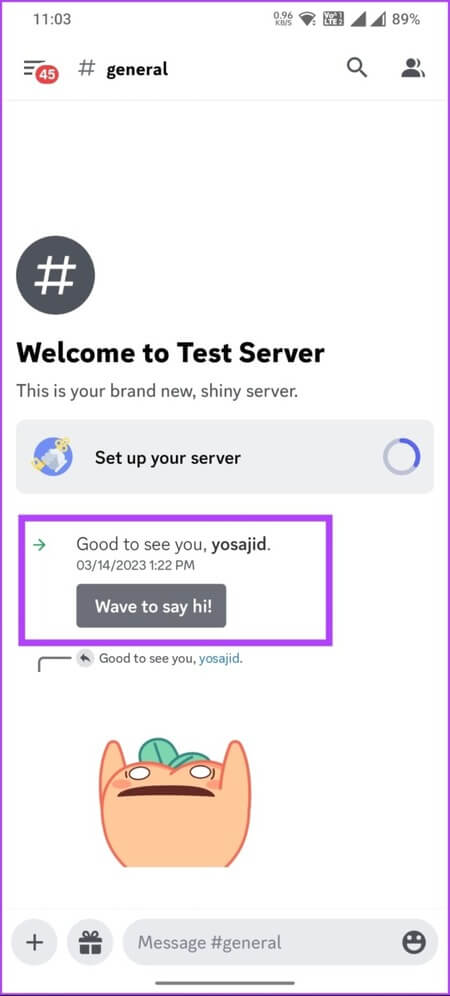
如果您有任何本文未涵蓋的疑問,請參閱下面的常見問題解答部分。
有關查找 Discord 用戶 ID 的問題和解答
Q1。 人們可以通過我的 Discord ID 看到什麼?
回答。 Discord ID 將用於跟踪和識別 Discord 上的個人用戶。 使用您的 Discord 用戶 ID,可以看到您的用戶名、頭像、服務器活動和帳戶創建日期。 但是,請務必注意,Discord ID 不會洩露與您的帳戶相關的任何私人信息或設置。
Q2。 共享 Discord 用戶 ID 安全嗎?
回答。 Discord 用戶 ID 通常可以安全地共享,因為它們不會洩露有關您帳戶的敏感或私人信息。 其他用戶可以使用您的 Discord ID 向您發送好友請求、將您添加到服務器以及查看您的個人資料。 但是,他們看不到您的私人消息或帳戶設置。
無論如何,與他人分享您的 Discord ID 時務必小心,尤其是當您不了解或不信任他們時。 與陌生人或在公共論壇上分享您的 Discord ID 可能會導致垃圾郵件或騷擾。
Q3. 如何從 Discord ID 獲取 IP 地址?
回答。 沒有官方方法可以單獨從某人的 Discord ID 獲取其 IP 地址。 但是,您可以嘗試使用名為 Discord IP 分析器. 這使用您的 Discord 用戶 ID 來獲取在線某人的 IP 地址。
同樣重要的是要知道,未經他人許可或出於惡意目的而試圖獲取他人的 IP 地址是違法的 不和諧服務條款. 這可能會導致 Discord 帳戶暫停或法律問題。
查找並複制您的 Discord ID
現在您知道如何找到您的 Discord 用戶 ID,您可以輕鬆訪問您的個人資料或 Discord 上任何用戶的個人資料。 如果您試圖在他們的服務器上聯繫朋友或需要 Discord 的支持,這會派上用場。 您可能還想查看 修復 Discord 等待端點錯誤的最佳方法.